Cara Membuat Mobil Dengan Flash
Cara Membuat Mobil Dengan Flash
Tahap pertama kita membuat roda
pilih oval tool pada kotak tool kemudian file colors di non aktifkan lalu object drawing dan snap to object nya diaktifkan karena yang kita butuhkan hanya garis dan selalu ter group
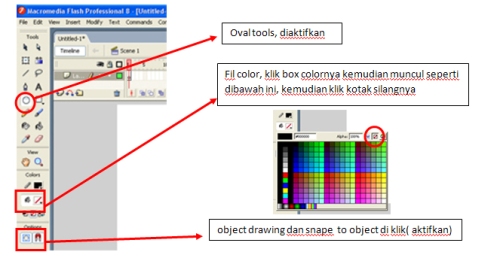
kemudian kita membuat bentuk bulat dan garis di dalam lembar area seperti gambardibawah ini, terdiri dari tiga buah gambar bentuk bulat dengan berbeda ukuran dan dua buah garis diagonal dan dua buah garis vertical dan horizontal,
cara membuatnya aktifkan oval tools yang ada disebelah kiri kemudian klik and drak dilembar area sambil menekan tombol Shift, kemudian untuk membuat garis aktifkan line tools lalu lakukan dengan hal yang sama
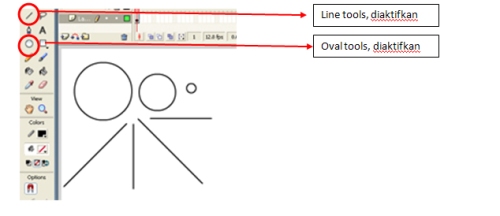
kemudian aktifkan seluruh gambar yang kita buat seperti gambar dibawah ini

selanjutnya klik Modify yang ada pada menu lalu klik Align kemudian pilih horizontal center, klik horizontal center

Kemudian kita ulangi hal yang sama lalu kita pilih Vertical center. klik vertical center

kita ulangi lagi hal yang sama , klik modify lalu pilih Ungroup, setelah itu buang garis garis yang tidak perlu, meng klik garis yang tidak perlu lalu delete, hasilnya seperti gambar yang ada disebelah kanan

untuk mewarnai roda, kita mulai dari mewarnai ban terlebih dahulu, dengan warna gradasi, kita pilih gradien color pada kota tool

kemudian kotak mixer color yang ada disebelah kanan, kotak warna putihnya digeser ketengah agar mendapatkan warna gradasi yang mirip ban, kemudian tuangkan warna tersebut menggunakan point bucket tools pada objectnya

selanjutnya gradasi warna hitam putih harus kita atur agar gambar persis seperti ban, kita klik gradient transform tool pada kotak tools, kemudian klik diobject atau file color pada objectnya
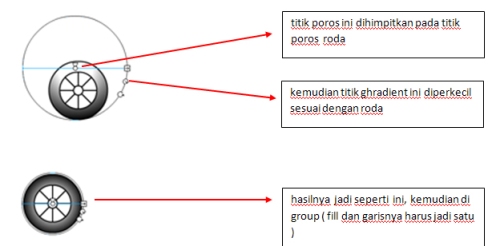
tahap selanjutnya cara meng animasikan supaya roda bisa berputarkita tentukan saja padatimeline frame ke10 klik kanan lalu pilih insert keyframe, kemudian frame 1 sampai dengan frame 10 kita blog ( frame 1 s/d 10 hitam ) lalu kotak tween yang ada pada property disebelah bawah kita ganti dari non ke motion

Setelah itu kita buat in between dengan cara kota tween yang pada properties dirubah dari non ke motion, kemudian kotak Rotate dirubah dari auto ke cw lalu kotak time nya kita kasih angka 3, artinya 3 kali putaran
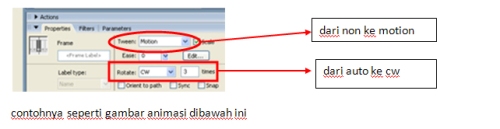

tahap berikutnya kita simpan roda sudah jadi kedalam Library dengan cara meng blok semua gambar yang ada pada timeline ( dari frame 1 s-d 10 ) kemudian klik kanan lalu pilih copy frames
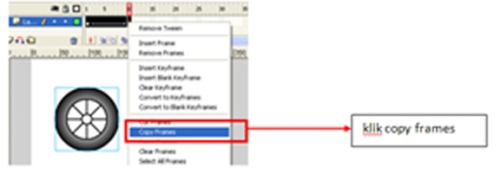
lalu kita buka library baru dengan cara mengklik kotak uraian library yang ada disebelah kanan, kemudian pilih/ klik new symbol. akan mucul kotak library separti gambar dibawah kanan ini

kemudian beri nama pada kotak nama agar kita mudah mencarinya bila ingin direvisi, contreng graphic pada kolom Type, type graphic fungsinys agar roda sebelum play roda ini tidak akan berputar, lalu klik ok, setelah kita klik ok tampilan akan berubah dengan tampilan library bukan tampilan scene lagi seperti gambar dibawah ini
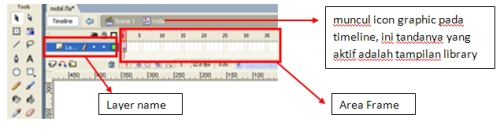
kemudian didalam timeline layer name nya kita beri nama sesuai denga yang dilibrary yaitu ” roda” lalu area frame , frame 1 klik kanan kemudian pilih paste frames

kemudian kita kembali ke area scene dengan cara klik icon scene yang ada pada timeline sebelah atas
selajutnya kita tambah later baru dengan mengklik insert layer secara otomatis layar akan nambah satu distas layer lama, dan layer kita buang dengan cara mengklik icon delete layer. kemudian layer baru kita beri nama ” Roda”
nah animasi roda yang sudah tersimpan di Library kita tarik ke area scene dengan klik and drack gambarnya dari Library ke area scene, setelah itu gambar diperkecil menggunakan free transform tool dari sudut kotak gambar titiknya diklik and drack kedalam ( dikecilkan )
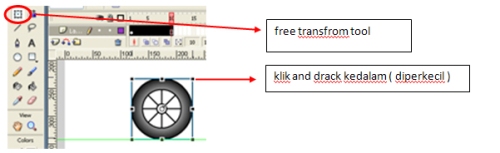
kemudian gambar roda ini kita gandakan dalam 1 Layer dengan cara mengaktifkan gambar kemudian kita tekan tombol edit pilih duplicate, secara otomatis gambar menjadi dua kemudian dua roda ini posisikan seperti gambar dibawah ini
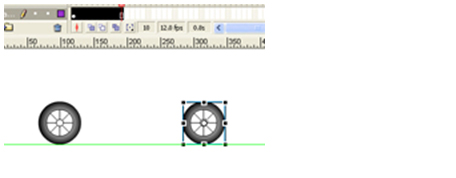
selanjutnya kita mebuat body mobil, pertama kita tambah layer dengan menklik insert Layer pada timeline bagian bawah kiri, jangan lupa beri nama pada layer sebelum memulai mebuat body mobil, lalu kita kunci ( lock ) layer roda dengan mengklik titik layer sejajar dengan gambar gembok, agar gambar roda tidak terganggu pada saat kita membuat body mobil
untuk membuat gambar body mobil kita butuhkan garis, kilk Line tool pada kotak tools sebelah kiri, object drawing dan snape to object jangan kita aktifkan, barulah kita membuat gambar diarea scene dengan cara mengklik and drack, garis garis yang kita buat harus bertumpangan dengan garis lain supaya gambar tidak bocor, ini untuk memudahkan kita mewarnai objectnya seperti gabar dibawah ini

untuk penyempurnaan gambar kita diawali dengan membuang garis garis yang tidak perlu agar kita mudah membentuk body untuk lebih sempurna menggunakan selection tool, kemudian untuk tidak menganggu pembentukan body, untuk layer roda kita hidden sementara, dengan cara mengklik titik layer roda persisi dibawah gambar mata pada timeline, kita aktifkan garis tidak perlu kemudian kita delete, ini kita lakukan satu persatu sampai semua garis yang tidak diperlukan habis, barulah kita sempurnakan object kita, seperti gambar dibawah ini
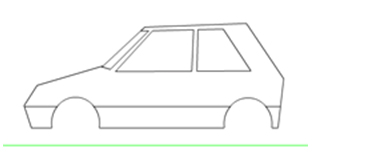
setelah garis2 yang tidak perlu kita buang barulah kita tentukan bagian bagian mana saja yang kita lengkungkan sekali gus membuat lampu depan dan lampu belakang, hasilnya seperti gambar dibawah ini lebih sempurna dari sebelumnya
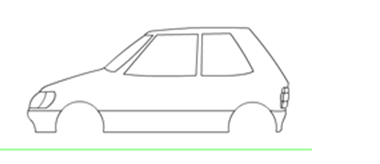
tahapan selanjutnya pewarnaan
warna kita tentukan dahulu yang kita sukai pada fill color lalu klik, kemudian warnai mobil dengan menggunakan point bucket tool lalu klik pada objectnya


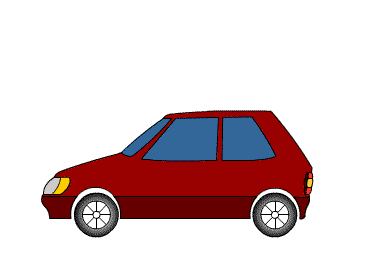
pilih oval tool pada kotak tool kemudian file colors di non aktifkan lalu object drawing dan snap to object nya diaktifkan karena yang kita butuhkan hanya garis dan selalu ter group
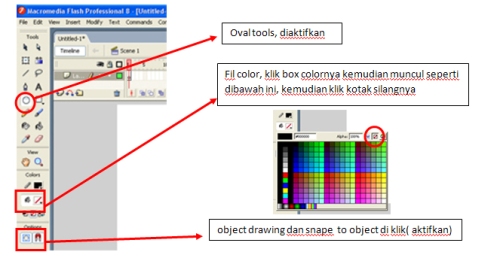
kemudian kita membuat bentuk bulat dan garis di dalam lembar area seperti gambardibawah ini, terdiri dari tiga buah gambar bentuk bulat dengan berbeda ukuran dan dua buah garis diagonal dan dua buah garis vertical dan horizontal,
cara membuatnya aktifkan oval tools yang ada disebelah kiri kemudian klik and drak dilembar area sambil menekan tombol Shift, kemudian untuk membuat garis aktifkan line tools lalu lakukan dengan hal yang sama
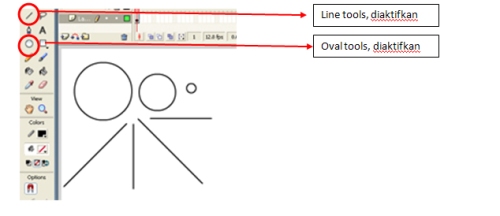
kemudian aktifkan seluruh gambar yang kita buat seperti gambar dibawah ini

selanjutnya klik Modify yang ada pada menu lalu klik Align kemudian pilih horizontal center, klik horizontal center

Kemudian kita ulangi hal yang sama lalu kita pilih Vertical center. klik vertical center

kita ulangi lagi hal yang sama , klik modify lalu pilih Ungroup, setelah itu buang garis garis yang tidak perlu, meng klik garis yang tidak perlu lalu delete, hasilnya seperti gambar yang ada disebelah kanan

untuk mewarnai roda, kita mulai dari mewarnai ban terlebih dahulu, dengan warna gradasi, kita pilih gradien color pada kota tool

kemudian kotak mixer color yang ada disebelah kanan, kotak warna putihnya digeser ketengah agar mendapatkan warna gradasi yang mirip ban, kemudian tuangkan warna tersebut menggunakan point bucket tools pada objectnya

selanjutnya gradasi warna hitam putih harus kita atur agar gambar persis seperti ban, kita klik gradient transform tool pada kotak tools, kemudian klik diobject atau file color pada objectnya
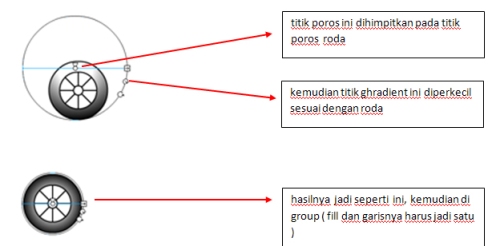
tahap selanjutnya cara meng animasikan supaya roda bisa berputarkita tentukan saja padatimeline frame ke10 klik kanan lalu pilih insert keyframe, kemudian frame 1 sampai dengan frame 10 kita blog ( frame 1 s/d 10 hitam ) lalu kotak tween yang ada pada property disebelah bawah kita ganti dari non ke motion

Setelah itu kita buat in between dengan cara kota tween yang pada properties dirubah dari non ke motion, kemudian kotak Rotate dirubah dari auto ke cw lalu kotak time nya kita kasih angka 3, artinya 3 kali putaran
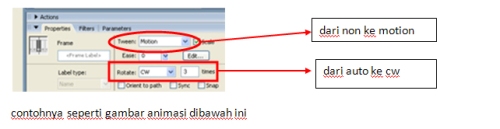

tahap berikutnya kita simpan roda sudah jadi kedalam Library dengan cara meng blok semua gambar yang ada pada timeline ( dari frame 1 s-d 10 ) kemudian klik kanan lalu pilih copy frames
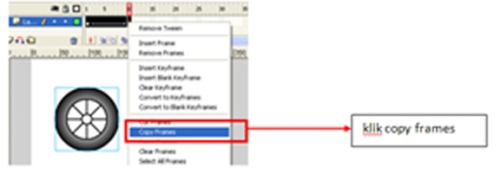
lalu kita buka library baru dengan cara mengklik kotak uraian library yang ada disebelah kanan, kemudian pilih/ klik new symbol. akan mucul kotak library separti gambar dibawah kanan ini

kemudian beri nama pada kotak nama agar kita mudah mencarinya bila ingin direvisi, contreng graphic pada kolom Type, type graphic fungsinys agar roda sebelum play roda ini tidak akan berputar, lalu klik ok, setelah kita klik ok tampilan akan berubah dengan tampilan library bukan tampilan scene lagi seperti gambar dibawah ini
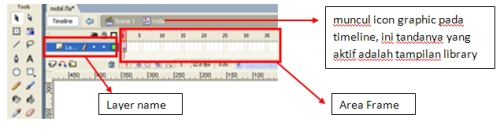
kemudian didalam timeline layer name nya kita beri nama sesuai denga yang dilibrary yaitu ” roda” lalu area frame , frame 1 klik kanan kemudian pilih paste frames

kemudian kita kembali ke area scene dengan cara klik icon scene yang ada pada timeline sebelah atas
selajutnya kita tambah later baru dengan mengklik insert layer secara otomatis layar akan nambah satu distas layer lama, dan layer kita buang dengan cara mengklik icon delete layer. kemudian layer baru kita beri nama ” Roda”
nah animasi roda yang sudah tersimpan di Library kita tarik ke area scene dengan klik and drack gambarnya dari Library ke area scene, setelah itu gambar diperkecil menggunakan free transform tool dari sudut kotak gambar titiknya diklik and drack kedalam ( dikecilkan )
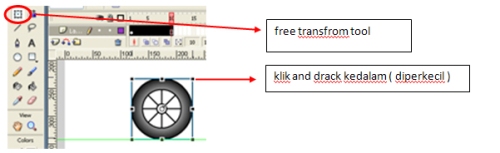
kemudian gambar roda ini kita gandakan dalam 1 Layer dengan cara mengaktifkan gambar kemudian kita tekan tombol edit pilih duplicate, secara otomatis gambar menjadi dua kemudian dua roda ini posisikan seperti gambar dibawah ini
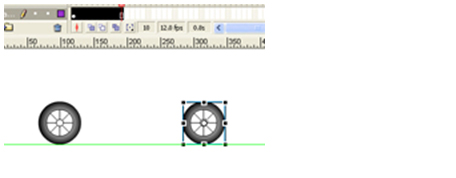
selanjutnya kita mebuat body mobil, pertama kita tambah layer dengan menklik insert Layer pada timeline bagian bawah kiri, jangan lupa beri nama pada layer sebelum memulai mebuat body mobil, lalu kita kunci ( lock ) layer roda dengan mengklik titik layer sejajar dengan gambar gembok, agar gambar roda tidak terganggu pada saat kita membuat body mobil
untuk membuat gambar body mobil kita butuhkan garis, kilk Line tool pada kotak tools sebelah kiri, object drawing dan snape to object jangan kita aktifkan, barulah kita membuat gambar diarea scene dengan cara mengklik and drack, garis garis yang kita buat harus bertumpangan dengan garis lain supaya gambar tidak bocor, ini untuk memudahkan kita mewarnai objectnya seperti gabar dibawah ini

untuk penyempurnaan gambar kita diawali dengan membuang garis garis yang tidak perlu agar kita mudah membentuk body untuk lebih sempurna menggunakan selection tool, kemudian untuk tidak menganggu pembentukan body, untuk layer roda kita hidden sementara, dengan cara mengklik titik layer roda persisi dibawah gambar mata pada timeline, kita aktifkan garis tidak perlu kemudian kita delete, ini kita lakukan satu persatu sampai semua garis yang tidak diperlukan habis, barulah kita sempurnakan object kita, seperti gambar dibawah ini
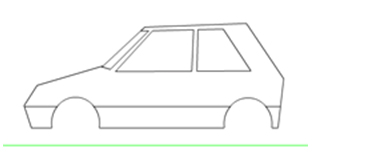
setelah garis2 yang tidak perlu kita buang barulah kita tentukan bagian bagian mana saja yang kita lengkungkan sekali gus membuat lampu depan dan lampu belakang, hasilnya seperti gambar dibawah ini lebih sempurna dari sebelumnya
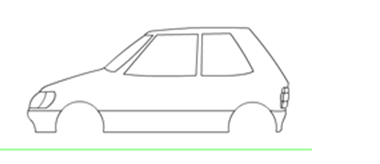
tahapan selanjutnya pewarnaan
warna kita tentukan dahulu yang kita sukai pada fill color lalu klik, kemudian warnai mobil dengan menggunakan point bucket tool lalu klik pada objectnya


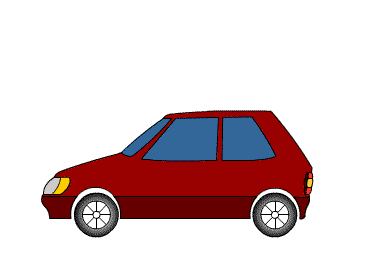
Selamat mencoba !!
Semoga berhasil
Tags:
Adobe Flash






0 komentar